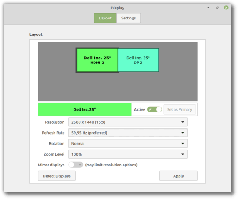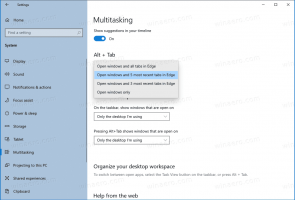הפעל תיבות סימון בסייר הקבצים ב-Windows 10
אתה יכול להפעיל תיבות סימון כדי להקל על בחירת מספר קבצים ותיקיות. זה שימושי במיוחד כאשר למכשיר שלך אין מקלדת פיזית והוא מגיע עם מסך מגע. הנה איך.
פרסומת
היכולת לבחור קבצים ותיקיות עם תיבות סימון הוצגה בתחילה ב-Windows Vista. כאשר התכונה מופעלת, תיבות סימון אינן גלויות כברירת מחדל במכשירים ללא מסך מגע. כדי לראות את תיבת הסימון במחשב שולחני קלאסי, עליך לרחף עם המצביע מעל קובץ או תיקיה. במכשירים עם מסך מגע, כמו טאבלטים או שנאים, תיבות סימון גלויות מחוץ לקופסה. ראה צילומי מסך אלה:


בנוסף לפקודות רצועת הכלים הקיימות ולמקשי קיצור כמו Ctrl+A או תפריטי הקשר לבחירת קבצים, תיבות סימון יכולות לשפר את השימושיות של מנהל הקבצים המוגדר כברירת מחדל של Windows 10. בוא נראה איך להפעיל אותם.
כדי להפעיל תיבות סימון בסייר הקבצים ב-Windows 10, תעשה את הדברים הבאים.
לִפְתוֹחַ סייר קבצים. אתה לא צריך לפתוח שום מיקום ספציפי, פשוט הפעל את האפליקציה.
בממשק המשתמש של Ribbon של Explorer, עבור ללשונית View.

שם, סמן את תיבות סימון של פריט תיבת סימון. כעת העבר את המצביע מעל קובץ או תיקיה. תיבת סימון קטנה תופיע בפינה השמאלית העליונה של הסמל המרחף.

וואלה, זה עתה הפעלת תיבות סימון בסייר הקבצים.
ניתן לעשות את אותו הדבר באפשרויות סייר הקבצים.
בממשק המשתמש של Ribbon של Explorer, לחץ על קובץ -> שנה תיקיה ואפשרויות חיפוש.

אם יש לך השבית את הסרט באמצעות כלי כמו Winaero Ribbon Disabler, הקש F10 -> לחץ על תפריט כלים - אפשרויות תיקיה.
בחלון הדו-שיח "אפשרויות סייר קבצים", עבור ללשונית תצוגה, וסמן (הפעל) את האפשרות השתמש בתיבות סימון כדי לבחור פריטים. פעולה זו תפעיל תיבות סימון עבור פריטים בסייר הקבצים.

אם אתה צריך לשנות אפשרות זו עם תיקון רישום, זה גם אפשרי.
פתח את ה אפליקציית עורך הרישום ו לך ל המפתח
HKEY_CURRENT_USER\SOFTWARE\Microsoft\Windows\CurrentVersion\Explorer\Advanced
יש ערך DWORD של 32 סיביות AutoCheckSelect. הגדר אותו ל-1 ל אפשר תיבות סימון. אחרת, הגדר אותו ל-0 (זוהי הגדרת ברירת המחדל).
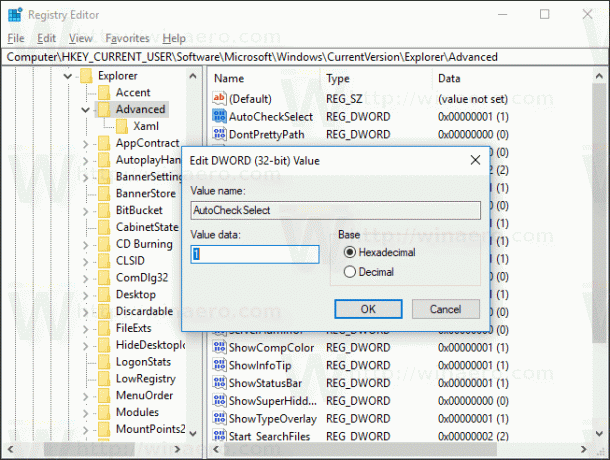
הערה: אם אין לך את הערך הזה, פשוט צור אותו. גם אם אתה מפעיל א גרסת 64 סיביות של Windows 10, עליך להשתמש בסוג ערך DWORD של 32 סיביות.
ברגע שאתה משנה את AutoCheckSelect ערך, אתה רק צריך לרענן את התיקיה שלך בסייר הקבצים על ידי לחיצה על F5 כדי שהשינויים ייכנסו לתוקף.
ראה גם: תפריט ההקשר של תיבות סימון הוסף פריט ב-Windows 10